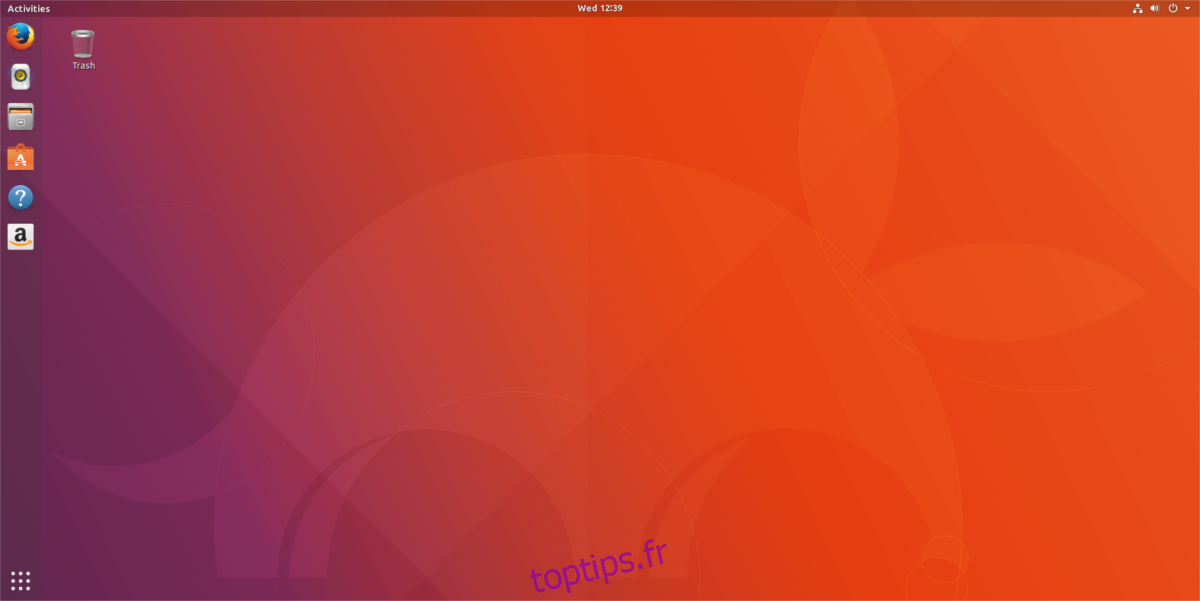Dans Ubuntu 17.10, Canonical a décidé de bouleverser complètement l’environnement de bureau Unity familier en faveur de l’environnement de bureau Gnome Shell. Depuis sa sortie, il exécute la dernière version de Gnome Shell avec quelques ajustements d’utilisabilité, c’est-à-dire que vous n’obtenez pas Gnome Shell en stock dans Ubuntu 17.10. Vous obtenez une version modifiée.
Les développeurs estiment que ces ajustements sont absolument nécessaires pour améliorer la convivialité globale de l’environnement de bureau. Les modifications apportées par Ubuntu incluent un fork de la populaire extension «Dash to dock», qui transforme le dock des activités caché de Gnome en un dock permanent de type Unity pour la navigation dans les programmes, la prise en charge des indicateurs d’application Unity dans le panneau Gnome Shell, et d’autres choses.
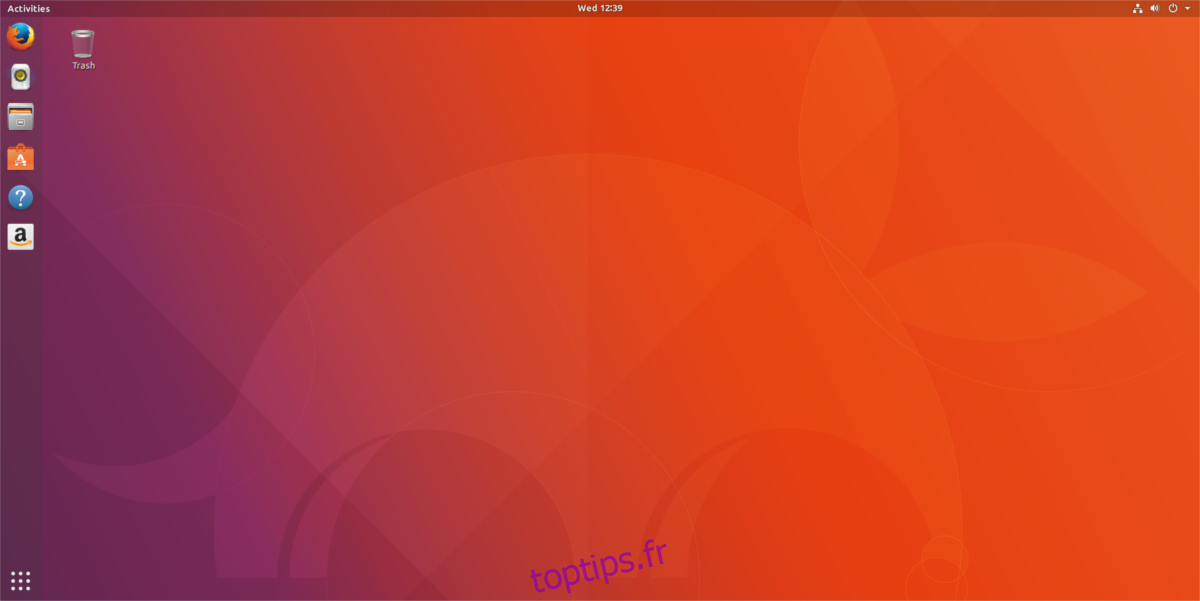
Pour de nombreux utilisateurs de Gnome Shell, ces modifications et extensions sont un changement bienvenu. La raison principale étant le fait que de nombreux utilisateurs de Linux n’aiment pas du tout l’expérience de base de Gnome 3, et apporteraient de toute façon ces changements. Ubuntu rend tout simplement plus convivial.
Tout cela est bien beau, mais les nouveaux changements apportés à Gnome Shell ne sont pas loués par tous les fans d’Ubuntu. Certains utilisateurs de Gnome sur le système d’exploitation préféreraient que les développeurs derrière Ubuntu donnent à tout le monde le shell Gnome en stock dans Ubuntu 17.10.
Table des matières
Revenir à Stock Gnome
Revenir au stock Gnome Shell est un peu différent des autres systèmes d’exploitation Linux. En effet, Ubuntu 17.10 a créé deux versions différentes de Gnome, avec deux sessions de connexion différentes. Pour obtenir une configuration de stock, les utilisateurs ne peuvent pas simplement désinstaller / désactiver les différentes extensions. Au lieu de cela, ouvrez une fenêtre de terminal et procédez comme suit:
sudo apt install gnome-session
L’installation du package de session Gnome dans Ubuntu fait le strict minimum. Il purge toutes les différentes modifications, mais il n’offre pas l’expérience «stock» à laquelle les utilisateurs sont habitués sur d’autres Linux.
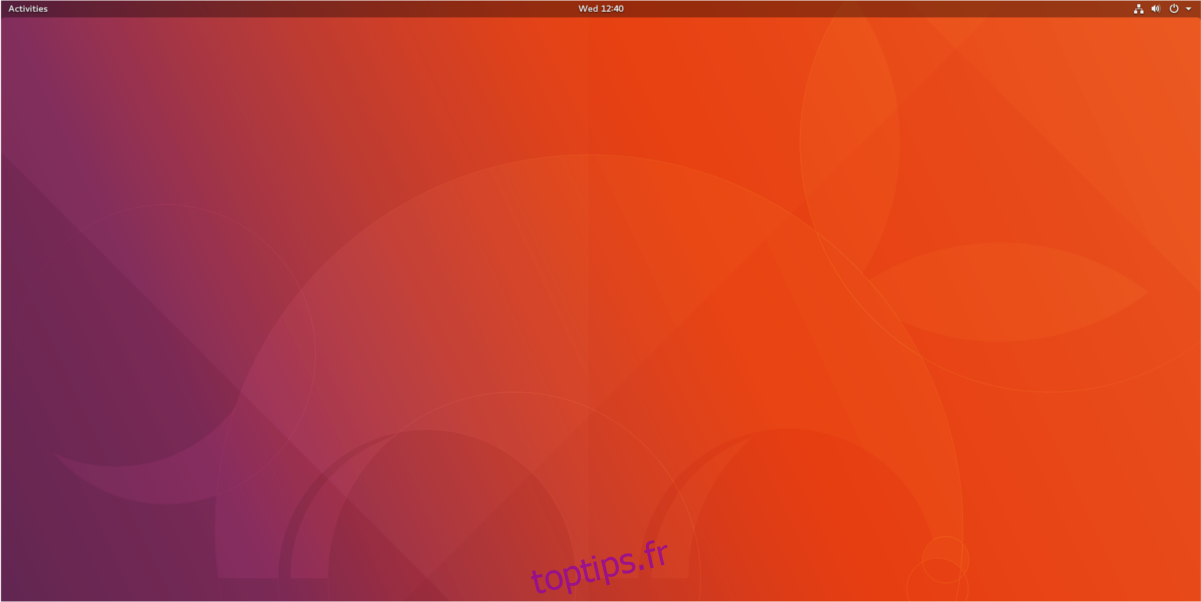
Au lieu de cela, vous verrez toujours le fond d’écran Ubuntu et le thème Ubuntu GDM. Pour la plupart des utilisateurs, cela fonctionnera. Pour obtenir une «véritable» expérience de stock avec Gnome Shell, les packages Gnome doivent également être installés. Commencer avec:
sudo apt install ubuntu-gnome-default-settings
Le package de paramètres par défaut donne à Gnome l’apparence courante présente sur pratiquement tous les autres systèmes d’exploitation Linux basés sur Gnome. Complet sans fond d’écran Ubuntu et sans écran de connexion GDM orange et violet étrange.
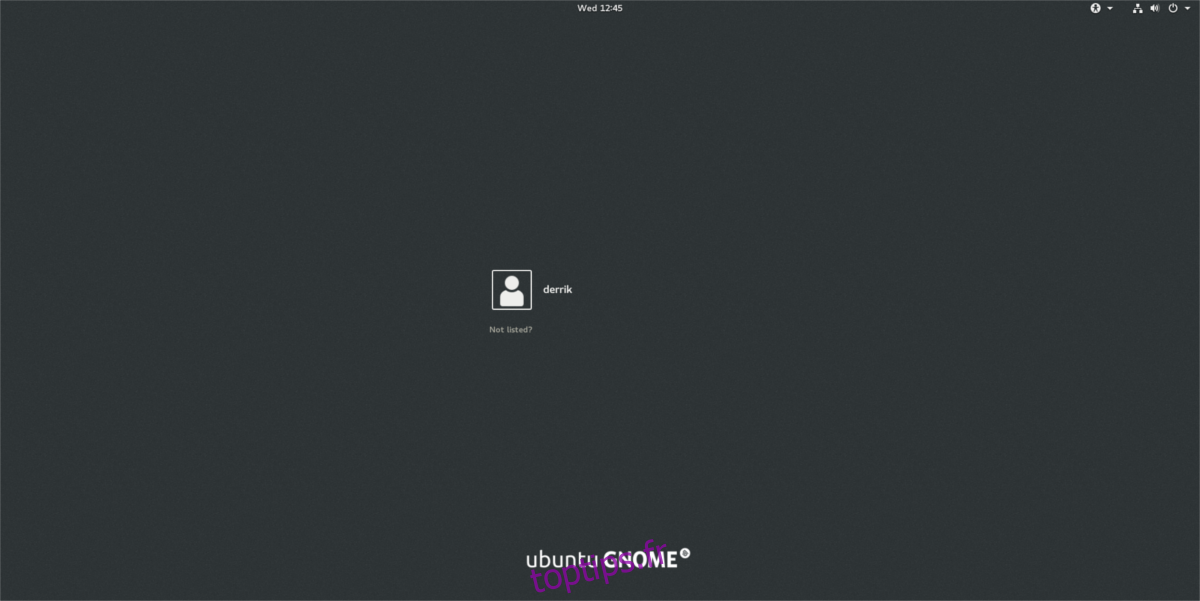
Les prochains packages que les utilisateurs doivent installer sont les packages Vanilla Gnome. C’est un grand groupe de packages qui offre aux utilisateurs tout ce qui est regroupé dans le bureau Gnome. Cela change des choses comme l’animation de connexion, etc.
sudo apt install vanilla-gnome-default-settings vanilla-gnome-desktop
Un autre package que les utilisateurs peuvent installer est le bureau Ubuntu Gnome. Ces packages ne vont pas aussi loin que l’ensemble de packages Vanilla. Les utilisateurs n’auront pas beaucoup de logiciels fournis avec Gnome, et tout cela.
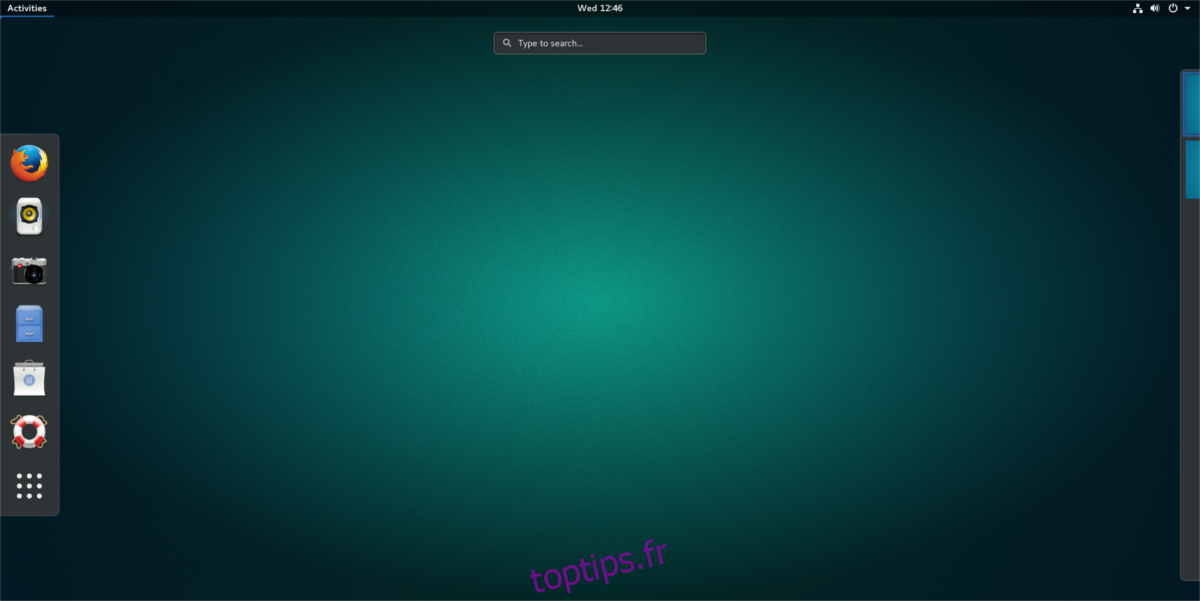
Installez-le sur votre PC Ubuntu 17.10 avec cette commande:
sudo apt install ubuntu-gnome-desktop
Désinstaller Stock Gnome
Si vous avez décidé de passer au stock Gnome, pour vous rendre compte que vous manquez les modifications apportées par Ubuntu 17.10, il existe un moyen de tout ramener à la normale. C’est un processus simple qui utilise la puissance du gestionnaire de paquets Ubuntu. Au lieu d’utiliser la fonction «supprimer» dans apt (qui ne désinstallerait que les packages de modification), nous utiliserons la fonction «purge».
La purge est beaucoup plus utile en tant que commande, car elle désinstalle non seulement tous les packages du système Ubuntu, mais elle en purge également toutes les traces du PC Ubuntu. Cela signifie supprimer les fichiers de configuration, etc.
Instructions pour Ubuntu Gnome Desktop
Tout d’abord, purgez les packages installés sur Ubuntu plus tôt, avec:
sudo apt purge ubuntu-gnome-desktop ubuntu-gnome-default-settings gnome-session
Ensuite, exécutez la commande autoremove pour supprimer automatiquement tous les paquets restants qui ne devraient pas être là.
sudo apt autoremove
Cliquez sur la partie supérieure droite du panneau Gnome, puis sur le bouton de déconnexion. Cela vous amène à l’écran de connexion GDM (qui est à nouveau violet et orange). Cliquez sur l’icône d’engrenage et sélectionnez «Ubuntu». Ensuite, entrez votre mot de passe et reconnectez-vous. Tout sera comme avant l’installation des modifications.
Instructions pour Gnome Vanilla
Tout comme la désinstallation d’Ubuntu Gnome Desktop, les instructions pour se débarrasser des paramètres de Gnome Vanilla sont très similaires. Pour supprimer, exécutez:
sudo apt purge vanilla-gnome-default-settings vanilla-gnome-desktop
Ensuite, exécutez autoremove pour vous débarrasser de tous les paquets, paramètres, etc. restants du bureau Ubuntu.
sudo apt autoremove
Une fois la commande de purge terminée, fermez le terminal et déconnectez-vous d’Ubuntu. Ensuite, reconnectez-vous. Tout reviendra à la normale.
Conclusion
Ubuntu 17.10 a complètement changé la façon dont Ubuntu interagit. Un changement total par rapport aux 7 dernières années, mais une décision néanmoins bienvenue. Cela est dû au fait qu’Ubuntu avait commencé à prendre du retard sur toutes les promesses qu’il avait faites à la communauté (avec «convergence», téléphones portables et tablettes).
En pivotant vers un bureau Gnome traditionnel, Canonical n’abandonne pas. Au lieu de cela, ils choisissent de donner aux utilisateurs un bureau solide que le reste de la communauté Linux aime déjà et utilise tous les jours. Il essaie très fort de rendre les fans et les haineux heureux. Espérons qu’en permettant aux utilisateurs de choisir entre «stock» et «Unity-like», davantage d’utilisateurs utiliseront Ubuntu Linux.